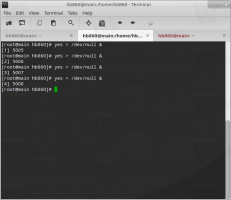L'elenco dei gesti tattili per Windows 10
Nel nostro articolo precedente, abbiamo recensito gesti del touchpad con più dita disponibili in Windows 10 in dettaglio. Oggi vedremo quali gesti possono essere utilizzati con un touch screen.
Annuncio
Windows 10 supporta i gesti multitouch. Se hai un tablet PC con Windows 10 installato, dovresti essere in grado di utilizzarli. Ad esempio, puoi scorrere dai bordi del display per aprire il Finestra a comparsa del Centro operativo o l'elenco delle app utilizzate di recente. Rivediamoli nel dettaglio.
L'elenco dei gesti tattili per Windows 10
Il elenco dei gesti tattili in Windows 10 appare come segue.
tocco singolo

Toccare una volta un oggetto sullo schermo per premere un pulsante, eseguire un'app dal menu Start o dalla barra delle applicazioni, selezionare un oggetto o attivare il controllo che si tocca. Il gesto del tocco singolo è simile al clic con il pulsante sinistro del mouse.
Toccare e tenere premuto

Premi il dito verso il basso e tieni premuto per un paio di secondi. A seconda dell'app corrente, questo gesto può aprire il menu di scelta rapida dell'oggetto corrente (ad esempio, se stai lavorando con alcuni file in Esplora file) o mostrare l'aiuto contestuale sull'elemento corrente. Questo gesto è simile al clic con il tasto destro del mouse.
Pizzicare o allungare

Toccare lo schermo o un oggetto sullo schermo con due dita, quindi avvicinare le dita (pizzicare) o allontanarle (allungare). Di solito, questo gesto viene utilizzato per ingrandire o ridurre l'immagine sullo schermo.
Ruotare

Appoggia due dita su un oggetto sullo schermo e poi ruotale. Questo ruoterà l'oggetto nella direzione in cui giri la mano. Questo gesto dovrebbe essere supportato dall'app aperta.
Scorri per scorrere

Muovi il dito sullo schermo. Si sposta nella pagina o nell'app aperta sullo schermo.
Scorri per riorganizzare

Tieni premuto brevemente l'oggetto, quindi trascinalo in una direzione opposta alla direzione di scorrimento della pagina. Sposta l'oggetto dove vuoi. Quindi rilasciare l'oggetto. Questo gesto è simile al trascinamento della selezione.
Scorri per selezionare

Scorri un oggetto sullo schermo con un movimento rapido in una direzione opposta a quella di scorrimento della pagina. Questo gesto seleziona l'elemento e apre una serie di comandi aggiuntivi definiti dall'app.
Scorri o scorri dal bordo

Partendo dal bordo, muovi rapidamente il dito o scorri sullo schermo senza alzare il dito. Questo gesto può attivare una delle seguenti azioni.
- Scorri verso l'interno dal bordo superiore per rendere visibile la barra del titolo per un'app aperta in modalità a schermo intero.
- Scorri dal bordo destro per aprire il Centro azione.
- Scorri verso l'alto dal basso per mostrare la barra delle applicazioni in un'app a schermo intero.
- Scorri verso l'interno dal bordo sinistro per visualizzare un elenco di tutte le finestre aperte in Visualizzazione attività.
Riepilogo dei gesti multitasking

Questo è tutto.